オンラインプロジェクトのチェックアウト
プロジェクトマネージャがmemoQ TMS上にプロジェクトを作成した場合、作業を開始する前に、コンピュータにローカルコピーが必要です。これをプロジェクトのチェックアウトと呼びます。
プロジェクトを取得するには、次の3つの方法があります:
-
オンラインプロジェクトのチェックアウト:memoQは、サーバーに接続したままのローカルコピーを作成します。変更は自動的に同期されます。サーバーに接続し続ける必要があります。
-
パッケージとしてダウンロード:許可されている場合は、パッケージをダウンロードし、オフラインで作業し、後で変更をアップロードできます。プロジェクトマネージャはこのオプションをオンにする必要があります。
-
プロジェクトを開く:一部のプロジェクトはmemoQwebでのみ利用可能です。この場合、パッケージをチェックアウトしたりダウンロードしたりすることはできません。
操作手順
-
memoQデスクトップアプリで、プロジェクトリボンをクリックします。
-
サーバーからチェックアウト
 アイコンをクリックします。
アイコンをクリックします。オンラインプロジェクトのチェックアウトウィンドウが開きます。ここでサーバーに接続し、プロジェクトを選択します。
その他のオプション
-
サーバーに接続する

-
サーバーURLフィールドにサーバーアドレスを入力します (通常はhttps://servername.memoq.comのようになります)。
以前に接続したことがある場合は、ドロップダウンから選択します。
-
チェックマークボタン
 をクリックして接続します。
をクリックして接続します。初めての場合は、ユーザー名とパスワードを入力してください。memoQ はそれらを記憶します。
-
-
プロジェクトを選択する
接続後、割り当てられたプロジェクトのリストが表示されます。プロジェクトでの役割は、あなたができることを決定します:
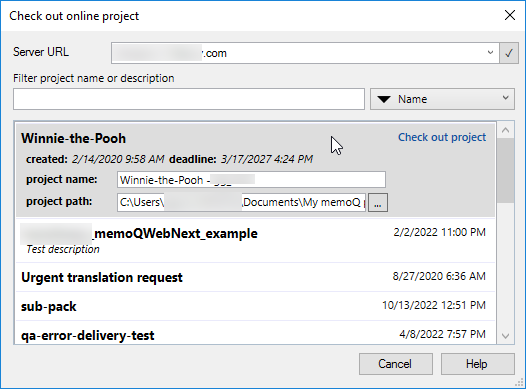
 割り当てられた役割を理解する
割り当てられた役割を理解する
-
翻訳者 (TR):テキストを翻訳し、完了したセグメントを確定し、次の人に納品することができます。
翻訳はレビュー担当者 1またはレビュー担当者 2に送信されます。ドキュメントにレビュー担当者が割り当てられていない場合、プロジェクトマネージャはドキュメントが完了したことを知ります。
-
レビュー担当者1 (R1):翻訳を確認し、必要に応じて編集し、セグメントを確定し、そして返却または次の作業者に納品することができます。
すべて良いと判断した場合、あなたのレビューはレビュー担当者 2または直接プロジェクトマネージャに送信されます。
-
レビュー担当者2 (R2):納品前に最終的な品質チェックを行うことができます。
ドキュメントの確認が終わったら、プロジェクトマネージャに納品するか、翻訳者またはレビュー担当者 1にドキュメントを返却して、あなたが見つけた問題をレビューしてもらうことができます。
プロジェクトまたはドキュメントで言語的品質保証 (LQA) モデルが使用されている場合、セグメントを拒否すると、フィードバックフォームに記入し、翻訳を評価する必要があります。実際のプロセスはLQAモデルによって異なります。
-
プロジェクトマネージャ (プロジェクト管理者):すべてのドキュメントとプロジェクト管理タスクに完全にアクセスできます。
プロジェクト設定に基づいて、プロジェクト名の横に異なるオプションが表示されます:
-
プロジェクトをチェックアウト - オンライン、同期されたコピー。
-
パッケージとしてダウンロード - オフラインコピー。PMがオンにした場合にのみ使用できます。
-
プロジェクトを開く - memoQwebでのみ利用可能なプロジェクト。
プロジェクトリストの上に、検索バーやフィルター(期日、プロジェクト名、または作成日)を使用して、プロジェクトをより早く見つけることができます。
-
-
ローカルプロジェクト設定を選択する
memoQでは、コンピュータ上にプロジェクトのローカルコピーが作成されます。デフォルトでは、プロジェクトはサーバー上と同じ名前を保持し、デフォルトのプロジェクトフォルダ(通常はDocuments\memoQ\Projectsの下)に保存されます。
チェックアウト前にできること:
-
同じ名前のローカルコピーがすでにある場合は、プロジェクトの名前を変更します。
-
別の場所に保存したい場合は、場所(プロジェクトパス)を変更します。
多くのプロジェクトに取り組む場合は、ユニークな名前と別々のフォルダーを使用して整理します。
-
-
オンラインプロジェクトの新しいローカルコピーをチェックアウトする
既存のローカルコピーがある場合や、同期の問題やファイル共有エラーなどの問題を引き起こしている場合、このセクションでは新しいコピーを作成する手順を紹介します。
 ファイル共有違反とは?
ファイル共有違反とは?
memoQはプロジェクトファイルに正しくアクセスできないときにファイル共有違反エラーを表示します。これは通常、OneDriveやGoogle Driveなどの外部またはネットワークドライブを使用している場合に発生します。これらの環境はmemoQのファイルロックに干渉し、同期の問題を引き起こす可能性があります。
この問題を解決する最も簡単な方法は、サーバーから別の名前でプロジェクトを再度チェックアウトすることです。これにより、コンピュータ上に新しい独立したローカルプロジェクトが作成されます。
ローカルコピーがすでに存在する場合、memoQはプロジェクトは既にチェックアウトされています。メッセージを表示します。
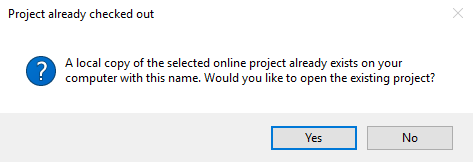
ここでは次のことができます:
-
 新しいコピーの名前を変更する
新しいコピーの名前を変更する
-
オンラインプロジェクトのチェックアウトウィンドウに戻り、再度プロジェクトを選択してください。
-
プロジェクト名フィールドで、名前をユニークなものに変更してください (例:ProjectName_New または ProjectName_princess)。
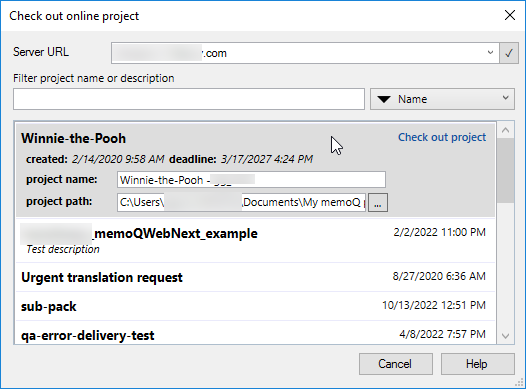
-
新しいローカルコピーを作成するにはプロジェクトをチェックアウトをクリックします。
memoQ は新しいローカルコピーを作成し、ダッシュボードに追加します。
このソリューションにより、次のことが可能になります:
-
必要に応じて、同じプロジェクトの複数のバージョンを切り替えることができます。
-
OneDriveの使用を避けて、ファイル共有の問題が発生しないようにすることができます。
コンピュータに同じ名前のプロジェクトが既に存在する場合、memoQはどうするか尋ねます:
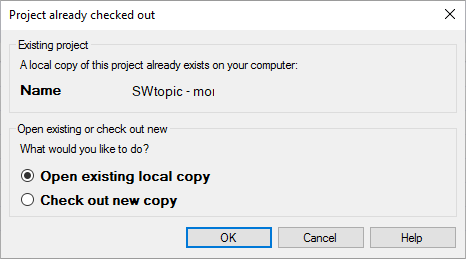
-
既存ローカルコピーを開く
-
新規コピーをチェックアウトする
-
-
 既存のローカルコピーを削除する
既存のローカルコピーを削除する
既存のローカルコピーを削除し、再度サーバーからプロジェクトをチェックアウトすることができます。
そのためには:
-
memoQを閉じます。
-
既存のプロジェクトのフォルダーを削除します。
-
memoQに戻って、通常通りプロジェクトを再度チェックアウトします。
-
-
-
プロジェクトで作業を開始する
チェックアウト後:
-
プロジェクトはダッシュボードに表示されます。ダブルクリックして開きます。
-
役割に応じて、ファイルを翻訳、レビュー、または管理します。
-
オンラインプロジェクトをチェックアウトした場合、memoQ は自動的に変更を同期します。
-
パッケージをダウンロードした場合は、後で完成したパッケージをサーバーにインポートする必要があります。
-
このウィンドウを使用して、すでにチェックアウトしたオンラインプロジェクトを更新またはリフレッシュしないでください。
コンテンツを更新するには:
-
コンピュータからチェックアウトしたプロジェクトを開きます。
-
memoQ は自動的に変更をアップロードし、任意の更新をダウンロードします。
これは、ドキュメントを開くか、文書リボンでプロジェクトの同期をクリックすると実行されます。
デフォルトでは、memoQはあなたのプロジェクトとリソースを同期させます。自動同期を文書リボンでオフにした場合だけ、これが起こらないことがあります。
-
インターネット接続が失われましたか?オンラインで作業中に接続が失われた場合は、そのまま作業を続けてください。memoQは再接続するとすぐに同期します。
-
プロジェクトが見えませんか?PMに連絡して、すでに割り当てられているか確認してください。
-
誤って2回チェックアウトしましたか?プロジェクトをローカルで名前変更するか、既存ローカルコピーを開くを選択します。
-
オフラインで作業していますか?競合を避けるために、必ず期日前にパッケージをインポートしてアップロードすることを忘れないでください。
-
プロジェクト名が重複していますか?プロジェクト名またはプロジェクトパスの設定を変更して競合を避けてください。
同じ名前のローカルプロジェクトがある場合、プロジェクトを開くボタンが表示されます。これをクリックすると、memoQはサーバーからチェックアウトする代わりに既存のプロジェクトを開きます。
完了したら
-
チェックアウトしたプロジェクトでの作業
プロジェクトをチェックアウトした後、割り当てられたドキュメントの作業ができます。何をするかは、あなたの役割によって異なります:
-
翻訳者 – 割り当てられたドキュメントを翻訳します。
-
レビュー担当者 1またはレビュー担当者 2 – 割り当てられたドキュメントをレビューします。
-